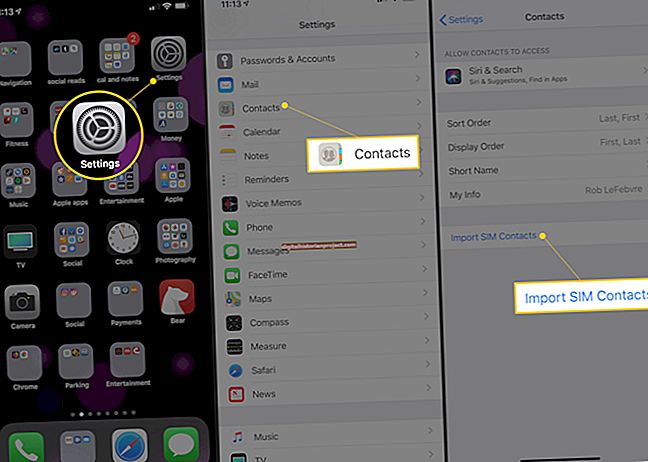Els experts en imatges digitals utilitzen potents eines d’edició per fer coincidir els tons de la pell d’una part de la imatge amb els d’una altra. Els programes comercials com Photoshop tenen capes d’ajust i altres eines que faciliten l’alteració dels colors. GIMP no disposa d’aquest tipus d’eines, però podeu fer servir el programa per fer coincidir els tons de la pell entre diferents àrees d’una imatge o entre àrees en imatges separades.
Seleccioneu l'àrea de la pell objectiu
1
Inicieu GIMP i obriu la imatge de la imatge d'origen que voleu modificar. Feu clic a "Capa" seguit de "Duplica capa" per crear una capa nova que contingui una còpia de la vostra imatge. Premeu "Ctrl-L" per obrir la finestra Capes si no és visible; aquesta finestra mostra la capa d'imatge original i la nova capa duplicada que heu creat. Feu clic a la nova capa duplicada per seleccionar-la.
2
Aneu a la finestra de la caixa d'eines i feu clic a l'eina "Selecció gratuïta" per seleccionar-la. Premeu "Ctrl-B" per obrir la finestra de la caixa d'eines si no és visible.
3
Feu clic a "Finestra" seguit de "Quadres de diàleg ancorables" i, a continuació, feu clic a "Opcions d'eines" per obrir la finestra Opcions d'eines si no la veieu. Si cal, marqueu la casella de selecció "Vores de ploma".
4
Dibuixa una selecció al voltant de la part de la imatge que conté el to de pell que vols canviar. Per exemple, si voleu canviar el color del to de la pell de tota una cara, dibuixeu una selecció al voltant de la cara.
5
Feu clic al botó "Restar de la selecció actual" a la finestra Opcions de l'eina i dibuixeu seleccions al voltant dels ulls i la boca de la imatge objectiu si heu seleccionat tota la cara. Mentre seleccioneu aquests elements, GIMP els eliminarà de la selecció. Aquesta acció garanteix que el color dels ulls i la boca no canviï quan canvieu el color de la pell.
Modifica el to de la pell
1
Obriu la imatge font que conté el to de pell que voleu aplicar a la imatge objectiu. Feu clic a l'eina "Selector de colors" i, a continuació, feu clic a la pell de la imatge d'origen. GIMP utilitza aquest color de pell per definir el seu color de primer pla. Veureu aquest color al quadre de color de primer pla que hi ha a la part inferior de la finestra de la caixa d’eines.
2
Feu clic a la finestra que conté la vostra imatge de destinació. Feu clic a l'eina "Emplenament de cubells" i, a continuació, feu clic a la selecció que heu dibuixat anteriorment al voltant de la pell de la imatge de destinació. GIMP omple la selecció amb el color de primer pla.
3
Aneu a la finestra Capes i feu clic al menú desplegable "Mode". Feu clic a l'opció de menú "Superposició" per seleccionar-la. En aquest moment, el to de la pell de la zona que heu seleccionat hauria de ser força proper al to de la pell de la imatge d'origen.
4
Feu clic a "Colors" seguit de "Saturació de tonalitats" per obrir la finestra "Ajusta tonalitat / lleugeresa / saturació". Aquesta finestra us permet ajustar aquests tres atributs. Si el to de la pell de la imatge objectiu apareix massa vermell, feu clic a la finestra de diàleg " Feu clic al botó d'opció R i arrossegueu el control lliscant "Hue" lentament cap a l'esquerra per eliminar el vermell de la imatge objectiu. Arrossegueu el control lliscant cap a la dreta si creieu que la imatge necessita una mica més de vermell per coincidir amb el to de pell de la imatge d'origen.